outlook邮件提醒如何设置
outlook作为一款广受欢迎的邮箱管理工具,其强大的邮件提醒功能不仅能帮助用户及时获取新邮件信息,还能提高工作效率,确保重要邮件不被遗漏。本文将详细介绍如何在outlook中设置邮件提醒,从多个维度出发,让您轻松掌握这一实用技能。
一、基础设置篇
1. 打开outlook应用:
无论您使用的是桌面版还是网页版的outlook,首先确保您的outlook应用程序已更新到最新版本。
2. 进入设置菜单:
在outlook主页上,点击菜单栏中的“文件”选项,选择“选项”功能,进入选项窗口。
3. 邮件到达提醒:
在选项窗口中,将左侧选项切换到“邮件”选项卡上。在右侧页面中,找到“邮件到达”板块,勾选“显示桌面通知”选项。此时,您已经开启了基本的邮件到达提醒功能。
4. 自定义桌面通知:
为了进一步优化提醒效果,您可以点击“桌面通知设置”按钮,在弹出的窗口中设置通知的显示时间和透明度。预览设置效果后,点击“确定”保存。
二、高级设置篇
1. 声音提醒:
在outlook的“设置”菜单中,找到“常规”下的“通知”选项。在“邮件”部分,您可以选择是否开启声音提醒,并自定义提醒声音。这样,当新邮件到达时,您不仅能看到桌面通知,还能听到声音提醒。
2. 创建自定义规则:

outlook允许您为特定发件人或重要项目任务设置独立的提醒通知。在“邮件”设置中,您可以创建自定义规则,确保特定邮件在到达时立即提醒。
3. 使用提醒标志:
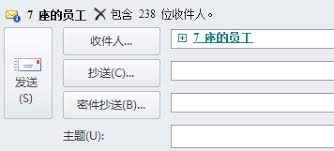
对于需要特别关注的邮件,您可以通过为邮件添加标志来将其标记为待办事项,并设置相应的提醒时间。这样,即使邮件数量众多,您也能轻松找到并处理这些重要邮件。
三、注意事项与优化建议
1. 避免干扰:
windows中的其他应用或特定设置可能会干扰outlook通知的传递。例如,teams中的状态可能设置为“请勿打扰”,或者windows的“通知”、“焦点助手”等设置可能阻止outlook通知。因此,在设置邮件提醒时,请确保这些干扰因素被正确配置。
2. 邮件内容管理:
为了更高效地管理邮件,建议您在发送和接收邮件时遵循一定的格式和规则。例如,邮件应简短且能真实反映邮件内容;邮件正文应简明扼要,避免长篇大论;合理利用图片、表格等形式来辅助阐述。这些良好的邮件管理习惯将有助于提高您的工作效率,减少不必要的邮件提醒。
3. 定期维护:
定期清理和整理outlook中的邮件,删除不再需要的邮件,归档重要邮件。这将有助于减少邮件数量,使邮件提醒更加精准和有效。
通过以上步骤和注意事项,您已经掌握了如何在outlook中设置邮件提醒的全方位技巧。无论是基础设置还是高级功能,outlook都能为您提供便捷、高效的邮件管理体验。希望本文能对您有所帮助,让您的工作更加高效、有序。









